Windows 용 iTunes를 더 빨리 실행하고 실행
Windows 용 iTunes는 음악을위한 훌륭한 데스크탑 프로그램으로 시작되었습니다. 그러나 엄청난 양의 추가 기능이 추가되면 부풀어 오르고 느리게 실행됩니다.
실제로, 그것은 우리의 Ask The에서 가장 많은 표를 얻었습니다.독자 : 생각할 수있는 최악의 소프트웨어는 무엇입니까? iTunes에 대한 대안이 많이 있습니다. foobar2000은 제가 개인적으로 가장 좋아하는 것입니다. 그러나 수년 동안 투자 한 적이 있고 전환의 번거 로움을 원하지 않는다면 더 빠르게 실행할 수 있습니다.
스마트 재생 목록 삭제
출시를 가속화하는 가장 쉬운 방법 중 하나iTunes는 기본 스마트 재생 목록을 삭제합니다. 비활성화하면 시작 시간에 현저한 차이가 있습니다. 자신 만의 일반 재생 목록을 만들어 전송할 수 있으며 스마트 재생 목록처럼 성능이 저하되지 않습니다.
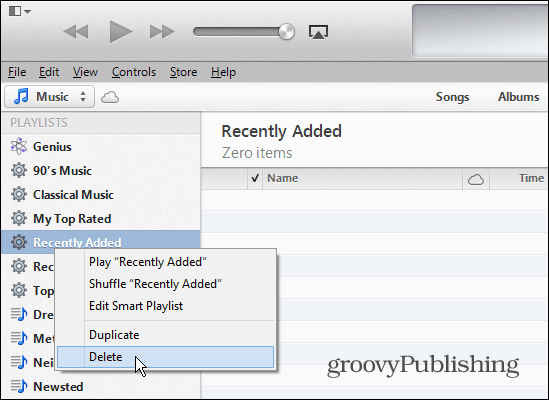
천재 끄기
사용할 이유가 없거나 iTunes에서 Genius를 켜지 않은 경우에는 사용하지 마십시오. 운영되는 동안 백그라운드에서 많은 작업을 수행하고 시스템 리소스를 사용합니다.

장치 동기화 비활성화
iPhone, iPad 또는 iPod touch는 컴퓨터에 연결하지 않고도 쉽게 관리 할 수 있습니다. iTunes를 사용하여 장비를 동기화 및 관리하지 않는 경우 편집> 기본 설정 장치 탭을 클릭하십시오. iPod, iPhone 및 iPad가 자동으로 동기화되지 않도록합니다. 확인란을 선택합니다. 이런 식으로 어떤 이유로 장비를 연결 한 경우, iTunes는 시간을 낭비하지 않고 쓸모없는 옵션을 포기하기 시작합니다.
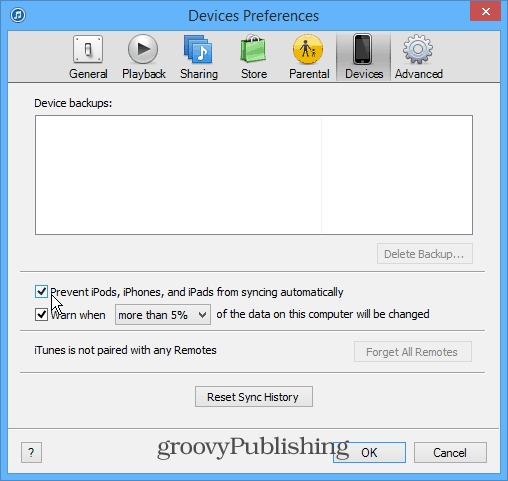
iTunes에서 중복 파일 제거
몇 년 동안 아마도 당신은 거대한 음악 컬렉션을 키 웠을 것이며, 당신의 라이브러리에 여러 개의 사본이있을 가능성이 있습니다. 중복을 제거하려면 클릭 보기> 중복 표시. 다른 앨범의 노래가 중복 될 수 있으므로주의하십시오. 예를 들어 앨범에 노래가 있고 동일한 노래가“최고”모음에있을 수 있습니다.
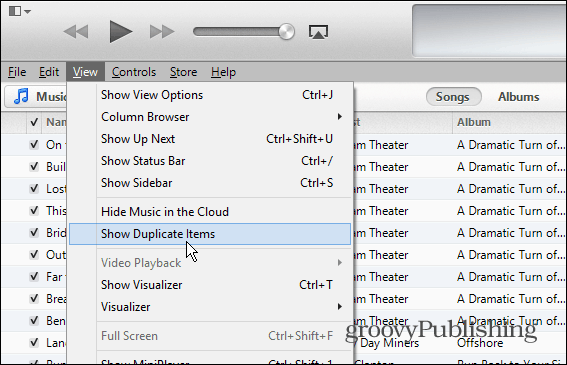
라이브러리 열 제거
라이브러리를 더 빨리 통과하려면신경 쓰지 않는 열 항목을 제거하십시오. 라이브러리를 보는 동안 열 중 하나를 마우스 오른쪽 버튼으로 클릭하고 표시 할 필요가없는 열을 선택 취소합니다. 반면 탐색에서 더 많은 열이 유용하다고 생각할 수 있습니다. 추가 열만 확인하면됩니다.
그렇다고해서 iTunes가 반드시 더 빠르게 실행되는 것은 아니지만 탐색 환경을 훨씬 더 쉽게 만들 수 있습니다.
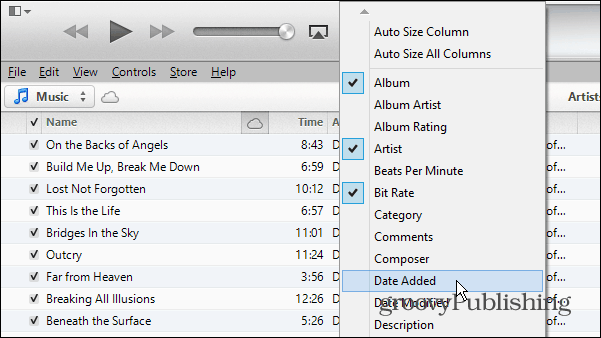
텍스트를 더 크고 읽기 쉽게 만들기
더 작은 디스플레이에서 iTunes를 사용하는 경우무슨 일이 일어나고 있는지보기 위해 텍스트를 읽는 것이 어려울 수 있습니다. 아니면 시력이 좋지 않을 수도 있습니다. 어느 쪽이든 iTunes에서 모든 텍스트를 더 크게 만들 수 있습니다.
기본 설정으로 이동하고 일반 탭에서 "목록보기에 큰 텍스트 사용"상자를 선택하고 확인을 클릭합니다.
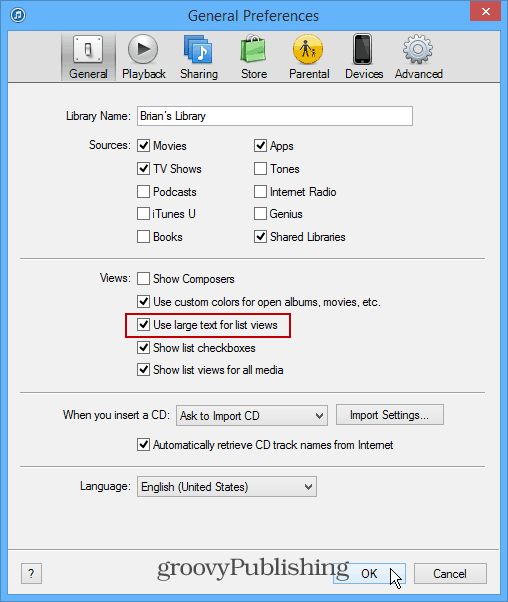
다음은 Windows에서 iTunes를 더 빠르게 실행할 수있는 몇 가지 방법입니다. 스마트 재생 목록을 비활성화하고 사용하지 않으면 속도가 상당히 빨라집니다.
내가 놓친 iTunes를 더 빠르게 만드는 팁이 있습니까? 아래에 의견을 남기고 그것이 무엇인지 알려주십시오!










코멘트를 남겨주세요